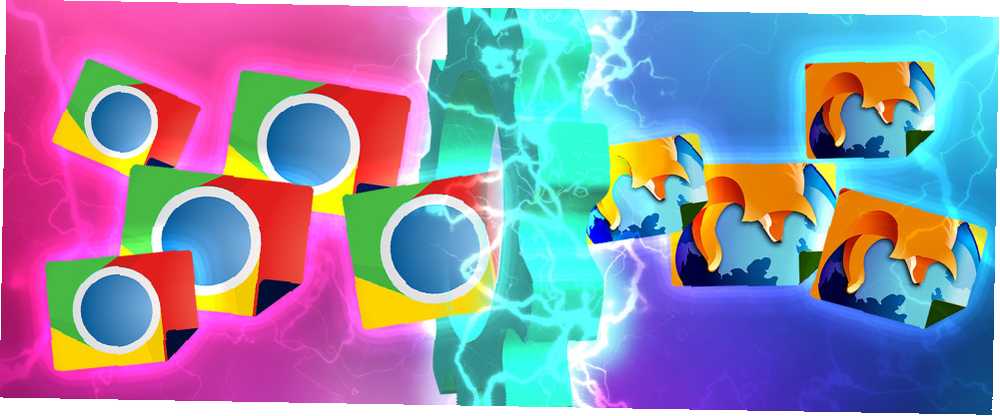
Mark Lucas
0
4974
1104
Želite li izbaciti Chrome, vrijeme je za raskid s Google Chromeom Vrijeme je za raskid s Google Chromeom Kao veliki obožavatelj Google Chromea, odavno sam zaključio da je vrijeme da se raskidamo. Svodilo se na sveukupnu izvedbu, prilagodbu i proširenja. i učiniti Firefox svojim novim najboljim prijateljem? Pomoći ćemo vam da napravite prelazak!
Znamo da se Chromeu može teško odreći Mrzim Google Chrome, ali sam zarobljen u tome. Evo zašto mrzim Google Chrome, ali sam zarobljen u njemu. Evo zašto u ratu Chrome protiv Firefoxa uspostavljam strane Googleovih korisnika. Ali ja ne želim. Chrome je moj preglednik po izboru jer ima značajke bez kojih ne mogu živjeti. , Ako ne želite napustiti Chrome, ali želite i najbolje od Firefoxa, pokušajte integrirati Firefox i Chrome 9 načina za sinkronizaciju Firefoxa i Chromea: Oznake, lozinke i još 9 načina za sinkronizaciju Firefoxa i Chromea: Oznake, Lozinke, i više Jednostavno je raditi s dva preglednika ako sinhronizirate svoje podatke. Evo nekoliko načina kako Chrome i Firefox mogu uskladiti rad. za glatki tijek rada.
Ako ti su spremni ostaviti Chrome iza sebe i prijeći na Firefox, da vidimo kako možete premjestiti svoje podatke što je brže moguće. Prvo ćemo smisliti mehanizme uvoza koji su ugrađeni u Firefox, a zatim ćemo preći na treće aplikacije za dodatne opcije.
Migracija otvorenih kartica
Ako ste u Chromeu otvorili pregršt kartica, premještanje ručno u Firefox pomoću paste za kopiranje ne bi trebalo predstavljati puno problema. Više kartica i nećete sigurno sigurno proći kroz taj zamorni postupak. Ne morate ni jedno ni drugo! Jednostavan način migracije bi bio:
- Najprije uvezite kartice kao oznake povezane u jednu mapu u Firefoxu - vidjet ćemo kako to učiniti u sljedećem odjeljku -, a zatim
- otvorite sve te oznake u nekoliko klikova.
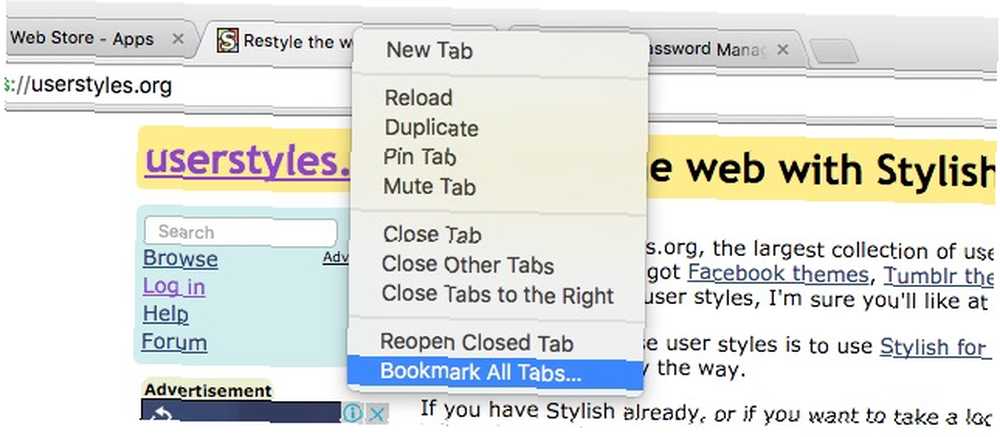
Za sada se usredotočimo na označavanje svih vaših otvorenih kartica odjednom kako biste ih postavili u jednu mapu u Chromeu. Sve što trebate učiniti je hit Ctrl + Shift + D. U Označi sve kartice u dijaloškom okviru koji će se otvoriti, dajte ime za mapu koja će sadržavati otvorene kartice i lako je prepoznati U redu dugme. Naravno, ovaj dijalog možete otvoriti i preko Oznake> Označi sve kartice… Ili putem prolaza Označi sve kartice… Opcija od bilo koji kontekstni izbornik kartice.
Sada preko Firefoxa!
Migrirajte oznake, povijest preglednika i kolačiće
Firefox vam olakšava uvoz podataka pregledavanja iz Chromea. Da biste započeli, prvo provjerite jeste li zatvorili sve instance preglednika Chrome. Zatim otvorite Firefox i kliknite na Oznake> Prikaži sve oznake ili pritisnite Ctrl + Shift + B (Cmd + Shift + B na OS X). Ovo otvara odjeljak Oznake Firefoxa.
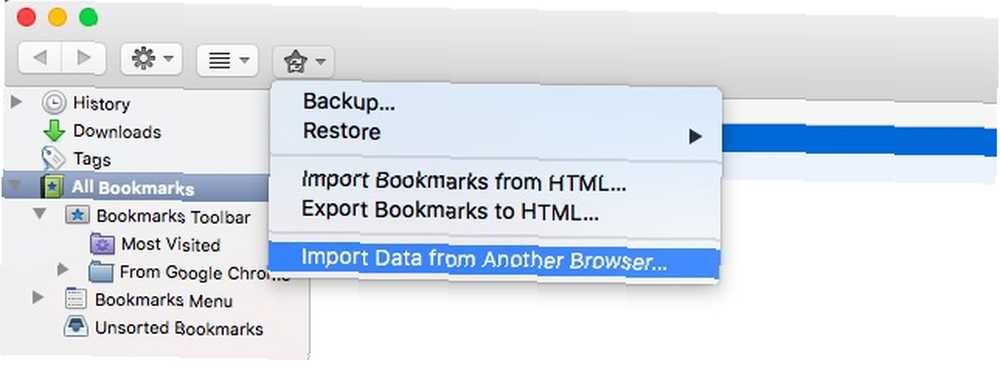
Potražite ikonu zvijezde na alatnoj traci na vrhu i kliknite je. Vidjet ćete an Uvoz podataka iz drugog preglednika… Opcija u sljedećem padajućem izborniku. Kliknite na nju i u sljedećem dijaloškom okviru odaberite radio gumb pored Chromea.
Nakon što pogodite Nastaviti gumba, moći ćete odabrati vrstu podataka - kolačiće, povijest pregledavanja, oznake - koje želite uvesti. Kako idete na potpunu migraciju, morat ćete postaviti potvrdne okvire pored sve tri opcije.
Klikni na Nastaviti gumb opet. To je to! Podaci vašeg pregledavanja iz Chromea sada su u potpunosti u Firefoxu. Kliknite gumb Gotovo gumb za izlaz iz čarobnjaka za uvoz.
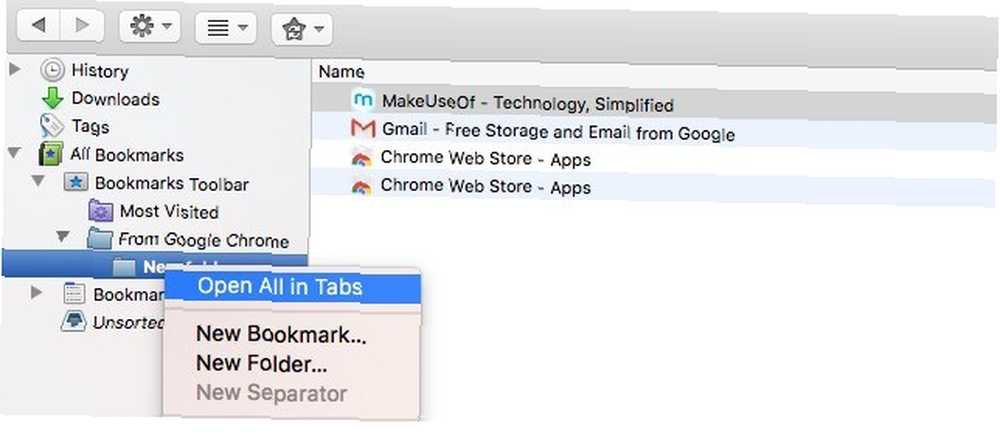
Sada kada ste ih uveli, razmotrimo vraćanje otvorenih kartica koje ste pretvorili u oznake u gornjem odjeljku. Prikažite svoje Firefox oznake i na bočnoj traci ispod (uvezene) S Google Chromea mapu, potražite mapu koja sadrži vaše kartice s Chromea. Kliknite desnom tipkom miša i odaberite je Otvori sve u karticama iz njenog kontekstnog izbornika. Kad zatvorite odjeljak Oznake, vidjet ćete da su sve vaše otvorene kartice s Chromom ponovno u akciji u Firefoxu!
Migrirajte proširenja, teme i postavke
Chrome i Firefox različiti su proizvodi, svaki s vlastitim setom proširenja. To znači da nema načina “uvoz” vaša Chrome proširenja u Firefoxu. Najbliži kojem možete pristupiti jest da provjeri ima li svako vaše Chrome proširenje Firefox verziju i instalirajte je.
U slučaju da nijedno od tih proširenja nije dostupno na Firefoxu, morat ćete se riješiti sličnog je dostupno. Ne budi tužna. Pokrenut ćete Chrome proširenja u Firefoxu. Pokretanje Chromeovih proširenja u Firefoxu: Što trebate znati Pokretanje Chromeovih proširenja u Firefoxu: što trebate znati uskoro, moći ćete pokrenuti svoja omiljena Chrome proširenja u Firefoxu. Ovaj razvoj promjena igre vjerojatno će donijeti novu renesansu u Firefoxu korisnicima i revoluciju načina na koji se stvaraju proširenja. uskoro! Do tada istražite izvrsna proširenja Firefoxa da Chrome nema 7 proširenja Korisnici Firefoxa vole da nema drugog preglednika 7 proširenja Korisnici Firefoxa vole da nema drugog preglednika ima proširenja nisu uvijek podržana u svim preglednicima. Provjerite ova omiljena proširenja samo za Firefox koja su toliko korisna da se možete pomicati s bilo kojeg drugog preglednika koji trenutno koristite. .
Najbolji dijelovi moje web stranice uvijek će biti knjižice oznaka i RSS.
- Rob Boone (@seeminglyrob) 29. prosinca 2015
Jedan od načina da osigurate da ne izgubite najbolja proširenja za prekidač preglednika jest navikavanje na oznake Zaustavite instaliranje dodataka za preglednik - Za brži, mršaviji preglednik Upotrijebite oznake umjesto da zaustavite instaliranje dodataka za preglednike - za brže, Leži preglednik Umjesto toga, upotrijebite oznake. Oni su maleni dijelovi JavaScripta koji vam daju iste prednosti kao i proširenja bez povezivanja što većeg broja resursa sustava. Evo 10 oznaka koje možete započeti s 10 revolucionarnih oznaka za dijeljenje kako biste zamijenili svoja proširenja. 10 Revolucionarnih oznaka za dijeljenje kako biste zamijenili svoja proširenja. Proširenja su notorna za usporavanje preglednika. Pa zašto ne isprobati ovu revolucionarnu ideju upotrebe oznaka umjesto omiljenih proširenja za dijeljenje? .
Kao i kod proširenja, zapravo ne možete uvoziti svoje teme i postavke na Firefox. Možete ih prilagoditi samo tako da ih približite onima koje ste koristili u Chromeu. Započnite postavljanjem Firefox-ove početne stranice i promjenom svojstava tražilice.
Premještanje više podataka s Chromea na Firefox
Ako za sigurnosno kopiranje podataka s Chromeom upotrebljavate različite usluge treće strane, najvjerojatnije ćete moći uvesti širi niz podataka u Firefox. Postupak uvoza za svaku uslugu zasigurno je jedinstven i izvan dosega ovog članka. Za sada se fokusirajmo uglavnom na ljubazan podataka koje ćete moći premjestiti.
Migrirajte lozinke iz preglednika Chrome Password Manager
Ako za spremanje lozinki koristite ugrađeni Chromeov upravitelj lozinki, prvo morate ih izvesti u XML datoteku. To možete učiniti dovoljno jednostavno s ChromePassom za Windows.
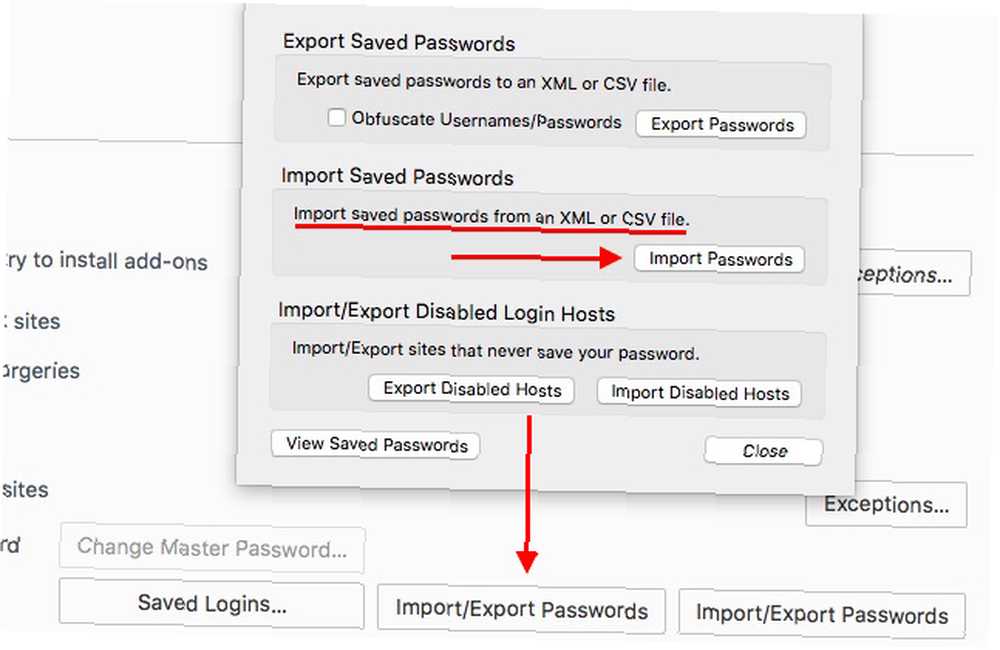
Zatim ćete morati instalirati dodatak Izvoznik lozinki [Nema više dostupnih] dodatka na Firefox. To dodaje Uvoz / izvoz lozinki opcija pod Postavke Firefoxa> Sigurnost. Kliknite na nju i upotrijebite Uvezi lozinku mogućnost unošenja XML datoteke koju ste izvezli pomoću ChromePass-a. To bi trebalo voditi računa o premještanju vaših lozinki za Chrome.
Migrirajte oznake i otvorite kartice s Xmarks
Ako ste Xmark korisnik, bolje da se Xmarks Sync [No Longer Available] brine o sinkronizaciji svojih oznaka i kartica iz Chromea. Ako se poigrate značajkom izvornog uvoza u Firefoxu, možete stvoriti dvostruke oznake i zabrljati se sa cijelim postavkama Xmarks.
Također biste trebali pogledati EverSync kao još jedan pristojan način sigurnosnog kopiranja i sinkroniziranja svojih favorita. I zapamtite, Pocket je također uredna opcija za brzo postavljanje pristupa omiljenim web stranicama bilo gdje.
Pomoću Lastpass-a sam sve što sam koristio na Chromeu migrirao na Firefox. Jednostavno to više nisam mogao podnijeti.
- ????? @ Biti gej kao uobičajen ???? (@SammNeiland) 20. veljače 2015
Migrirajte lozinke i automatsko popunjavanje podataka pomoću sustava LastPass
Ako LastPass koristite za osiguranje svog digitalnog života Kompletni vodič za pojednostavljenje i osiguranje vašeg života s LastPassom i Xmarkom Potpuni vodič za pojednostavljenje i osiguranje vašeg života s LastPassom i Xmarkima Iako oblak znači da možete lako pristupiti svojim važnim podacima gdje god se nalazili, to ujedno znači da imate puno lozinki za praćenje. Zbog toga je kreiran LastPass. , instalirajte LastPass Password Manager na Firefox, prijavite se s svojim LastPass vjerodajnicama i odmarajte se jer LastPass vam trenutno daje pristup lozinkama i podacima obrazaca koje ste spremili na LastPass dok ste koristili Chrome.
Migrirajte korisničke skripte i stilove
Ako niste u redu s podešavanjem svakog sitnog aspekta kako web izgleda i ponaša se, pretpostavljamo da se ne bojite malo masti u laktu. Trebat će vam, jer čini se da nema jednostavne opcije za migraciju / sinkronizaciju na koju se možete vratiti, da svoje omiljene skripte i stilove prenesete iz Chromea u Firefox. Barem imate izvrsne dodatke koji će vam pomoći. Instalirajte Greasemonkey i Stylish i pokušajte ponovo stvoriti Chrome postavke u Firefoxu.
Odmaknite se, Chrome
Nakon što završite migraciju i ostavite Chrome iza sebe, vrijeme je da se Firefox osjeća kao kod kuće. Prebacivanje s Chromea: Kako natjerati Firefox da se osjeća kao kod kuće prebacivanjem sa Chromea: Kako napraviti da se Firefox osjeća kao kod kuće Dakle, odlučili ste da je Firefox bolji preglednik za vas. Možete li nešto učiniti da Firefox postane manje stranog okruženja? Da! , Naši najpopularniji postovi u 2015. Najpopularniji dodaci i postovi Firefoxa za 2015. Najpopularniji dodaci i postovi Firefoxa za 2015. Koje su nove značajke preglednika dodane? Koji su se MakeUseOf postovi za Firefox istakli? Koji su korisni dodaci preporučeni? Slijedi završetak ovih značajnih predmeta dok se pozdravljamo s još jednom godinom. su tu da vam pomognu u toj misiji.
Zašto se odričete Chromea? Što se borite da pređete na Firefox? Željeli bismo znati kako ide prekidač. A ako ste pronašli jednostavne alate za migraciju koji smo nam možda propustili, recite nam o njima!











